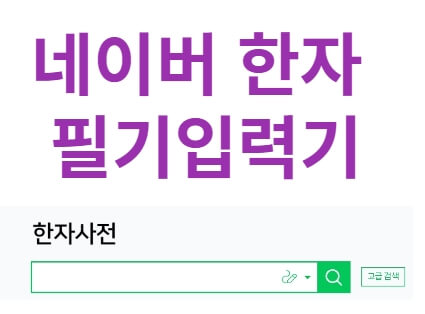
한자 때문에 곤란하신 적 있나요? 그렇다면 한자 고민을 아주 간단하게 해결해 드리겠습니다. 지금은 한글 시대지만 간혹 쓰지는 않더라도 한자를 읽어야 할 때가 있습니다. 그러나 익숙치 않은 문자라 모르는 글자가 태반입니다. 그렇다고 옥편을 들고 다닐 수도 없고, 인터넷에 검색하려 해도 한자음을 모르니 검색도 할 수 없습니다. 이럴 때 이용할 수 있는 네이버 한자 필기입력기 사용 방법 알려드리겠습니다.
한자 때문에 난감했던 기억
젊었을 때 친구 아버님 상에 갔다가 조의금을 받아주게 된 적 있습니다. 그때 난감했던 것이 봉투에 한자로 이름을 적어서 주시는 분들이었습니다.
신문이 어조사 빼고는 거의 한자만 있던 시절에 자랐던지라 웬만한 한자는 쓸 줄은 몰라도 읽을 줄은 알았는데 어려운 글자나, 쉬운 글자라 해도 필기체로 휘갈겨 쓰여진 글자는 도저히 읽을 수가 없었습니다. 그래서 옆에 있는 어른들을 붙잡고 땀 뻘뻘 흘리며 물어물어 적었던 난감했던 기억이 있습니다.
지금도 회사에서 일을 하다 보면 간혹 젊은 직원들이 서류에 적혀 있는 한자를 묻곤 합니다. 아는 한자를 물어오면 다행인데 모르는 한자를 물어오면 난감해 집니다.
이럴 때 사용할 수 있는 것이 바로 네이버 한자 필기입력기입니다.
이 한자 인식기는 한자를 모를 때 매우 유용하게 사용할 수 있습니다. 즉 '金'이라는 한자를 찾아볼 때는 '김'이라는 한글을 적어서 검색하면 우리말 '김'에 해당하는 여러가지 한자를 인터넷에서 손쉽게 볼 수 있습니다.
그러나 저 한자의 음이 '김'인지 모를 때는 아무리 인터넷이 좋아도 검색할 방법이 없습니다. 무슨 음인지 알아야 검색을 할텐데 음을 모르니 검색을 할 수가 없습니다.
예를들어 '瓲' 이 한자를 어떻게 인터넷에서 검색하시겠습니까? 이 한자의 음을 모르니 검색도 할 수가 없습니다.
이럴 때 이용할 수 있는 것이 바로 한자 필기입력기입니다. 아래에서 네이버 한자 필기입력기 사용 방법 알려드리겠습니다.
네이버 한자 필기입력기
요즘 인터넷이 발달하고 각 포털사이트마다 고객을 잡기 위해 여러가지 기능이 생겼습니다. 지금까지 말한 한자 검색에서도 발전이 있습니다. 바로 손글씨로 한자를 그려서 어떤 글자인지 찾아주는 기능입니다.
네이버와 마찬가지로 다음에도 한자 필기 입력기가 있습니다. 그러나 사용해 보니 네이버가 좀 더 사용자 편의성이 좋습니다. 그래서 네이버를 기준으로 설명 드리겠습니다. 이 글을 보시면 다음의 기능도 아실 수 있습니다. 또한 모바일에서도 같은 원리이니 외부에서는 모바일로 사용하시기 바랍니다.
네이버 한자 필기입력기 사용 방법
먼저 아래의 네이버 한자사전으로 들어가 봅니다.
아래 페이지가 바로 해당 페이지입니다.
네이버 한자사전
hanja.dict.naver.com
위 페이지로 접속하면 아래와 같은 화면이 나타납니다.
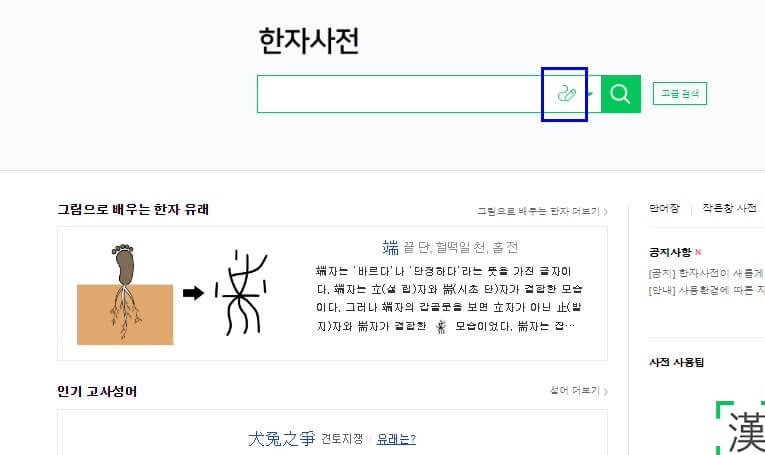
여기서 파란 박스의 펜 모양을 클릭해 줍니다.

그러면 옆에 마우스로 한자를 그릴 수 있는 창이 나타납니다. 여기에 찾고자 하는 한자를 마우스로 그려 넣는 겁니다. 아래처럼요.

'김'자를 마우스로 그리니 그 옆에 비슷한 모양의 한자들이 나타납니다. 이중에서 내가 원하는 한자에 커서를 올려 놓으면 사진처럼 해당 한자의 뜻과 음이 나타납니다.

그리고 그 한자를 클릭하면 위 사진처럼 해당 한자에 해당하는 글자와 예문이 나타납니다.


그중에서 또 원하는 글자를 클릭하면 오른쪽 사진처럼 해당 글자에 대해 상세한 설명이 나타납니다.
어떠신가요? 간단하게 한자를 찾을 수 있지요? 인터넷의 발달로 여러가지 좋은 점이 있는 데 한자까지 그려서 찾아주는 기능이 있었습니다. 물론 마우스로 한자를 그린다는 게 쉽지는 않겠지만, 복잡한 글자가 아닌 간단한 글자는 충분히 어렵지 않게 그릴 수 있습니다. 설령 복잡한 글자라 해도 신경만 조금 쓰면 충분히 그릴 수 있습니다.
이제 한자를 몰라 당황하는 일은 없을 거 같습니다. 모바일로도 가능합니다. 아래 사진을 참고하세요.
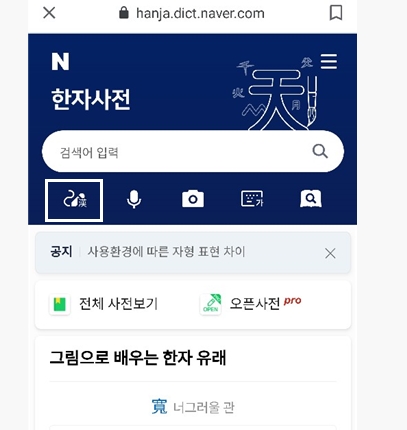
위 사진이 모바일로 '네이버 한자 필기입력기'로 검색해서 나온 화면입니다. 사진의 네모 박스 부분을 누르시면 한자를 그릴 수 있는 화면이 나타납니다. 이후는 지금까지 위에서 설명해 드린 방법 그대로입니다.
마치며
지금까지 네이버 한자 필기입력기 사용 방법 알려드렸습니다. 이제는 언제 어디서든 한자 때문에 곤란한 일은 더 이상 없을 겁니다. 요긴한 기능이니 잘 사용하시기 바랍니다. 아래의 글도 요긴한 정보이니 읽어 보시길 추천드립니다.
착한티비 어플 다운로드 설치 방법
인터넷이 발달하다 보니 무료로 시청할 수 있는 어플도 많습니다. 그중에서 티비를 무료로 볼 수 있는 좋은 어플을 소개해 드립니다. 바로 착한티비 어플입니다. 무료로 tv를 마음껏 시청할 수
naraddoo.tistory.com
무료영화 다시보기 쉬운 곳
원하지는 않지만 집콕 시대가 이어지고 있습니다. 이럴 때 집에서 무료로 이용할 수 있는 것들이 많으면 좋습니다. 특히 영화를 무료로 볼 수 있다면 금상첨화입니다. 그래서 무료로 영화를 볼
naraddoo.tistory.com




